2020年05月29日更新
Twitterアカウント名(名前)とユーザー名の違いとは?
Twitterを利用しているといくつもの名前を見かけると思います。そのTwitterの名前の種類にもアカウント名とユーザー名とがありますね。アカウント名とは何か、ユーザー名とは何か、それぞれの違いやIDとはどう違うのかなど説明していきます。
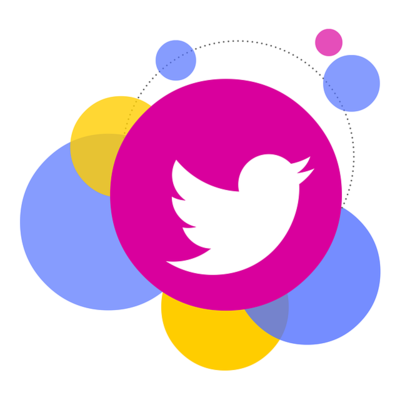
目次
- 1Twitterアカウント名(名前)とは?
- ・Twitterホームでユーザー名の上に表示される
- ・プロフィールの編集画面から変更可能
- ・アカウント名を変更してもユーザー名に影響はない
- ・アカウント名を空白にできる?やり方は?
- 2Twitterのユーザー名とは?
- ・@から始まる文字列
- ・@から始まる文字列含めたツイートをするとそのユーザーに通知が行く
- ・アカウント名と違い、ユーザー名は重複不可
- 3TwitterのユーザーIDとは?
- ・Twitter内では表示されない
- ・変更不可能
- ・検索では使用できない
- 4Twitterのユーザー名の変更方法
- ・設定画面からアカウントを開く
- ・ユーザー名の欄に新しいユーザー名を入力する
- ・完了をタップする
Twitterアカウント名(名前)とは?
Twitterで利用する名前にはいくつもの種類があることをご存知でしょうか?
Twitterで利用する名前とは、アカウント名とユーザー名の二つを指す場合が多いです。この記事では、Twitterのアカウント名とはどういう意味か、Twitterのユーザー名とはどういう意味かという説明をしていきます。
画面上の説明はパソコンでブラウザを利用してTwitterのを利用している場合の説明をしています(一部を除く)ので、Twitterをスマホで利用しているの場合は参考という形で見てください。
ここではまず、Twitterのアカウント名(名前)について説明していきましょう。
Twitterホームでユーザー名の上に表示される
Twitterのホーム画面から見た場合、左上のほうに自分の情報が表示されることになります。そこに@マークから始まるIDっぽいものが表示されていますが、これがTwitterのユーザー名になります。
Twitterのユーザー名とは何かについては後述します。そして、その上にある名前(赤枠で囲った部分)がアカウント名です。
Twitterのアカウント名とは文字通りそのTwitterのアカウント所持者の名前を指し示します。自分につけられている変更可能な名前が書かれた名札だと思っていただけると分かりやすいかもしれません。
プロフィールの編集画面から変更可能
上記画像はTwitterのプロフィール画面で見たTwitterのアカウント名(名前)です。Twitterのホーム画面のとき同様、Twitterのユーザー名(後述)の上に表示されています。
Twitterのアカウント名とは名前だと先ほど申し上げましたが、他のSNS同様名前の変更は可能になっています。Twitterのアカウント名の変更は自分のTwitterのプロフィール画面からできます。
Twitterのプロフィールを編集をクリックすると、アカウント名(名前)を編集できるように画面が切り替わります。Twitterのアカウント名(名前)の欄も入力枠になりますので、変更したい名前に変えることができます。
アカウント名を変更してもユーザー名に影響はない
試しにTwitterのアカウント名(名前)を変更してみましたが、Twitterのアカウント名(名前)が変わっただけで、Twitterのユーザー名(IDっぽいもの)に変化はありません。そのため、気軽に変えることができます。
人によっては、名前の後ろに@マークを付けて現在の状況(好きなものや傾向)を伝えたり、絵文字を入れて季節ごとに装飾している人もいます。
Twitterののアカウント名(名前)を頻繁に変える人もいるのは、簡単に変えることができるだけでなく、Twitterのユーザー名に影響がないからにほかなりません。
アカウント名を空白にできる?やり方は?
Twitterだけでなく、ほかのSNSでもあることですが、Twitterのアカウント名(名前)を空白にしている人を見たことがある人もいると思います。実際、できるからやっているわけですが、ただし、これには少々コツが必要です。普通の半角スペースや全角スペースを入力しても、エラーが表示されてTwitterのアカウント名(名前)を空白にすることができません。
しかし、一応ながら名前を空白にする裏技も存在しています。
Twitterのアカウント名を空白にする方法
では、Twitterのアカウント名(名前)を空白にするにはどういった文字を使えばいいのか、という説明は正直難しいのが実情です。ですが、世の中には空白文字というものが存在します。
『ㅤ』
上記のかっこで囲った部分が空白文字になります。空白文字とはその言葉のとおり空白にするための文字なのですが、どう入力すればこの文字になるのかというのを文章で説明するのは少し難しいです。
ただ、これをコピペして貼り付ければ、上記の画像のようにTwitterのアカウント名(名前)を空白にすることができます。半角スペースや全角スペースと違い、はじかれることもありません。
空白らしき部分にカーソルを合わせると、上記の画像のように下線が表示されるため、そこに何かが入力されていることは認識できると思います。
Twitterのアカウント名を空白にする際の注意点
ただ、注意しなければならないのは、Twitterのアカウント名(名前)を空白にして誰なのかが分からなくなることです。
本来、TwitterなどのSNSでは、セキュリティ上の関係であったり視覚的な利便性の観点から、名前を空白にすることはできないようになっています。だからこそ、半角スペースや全角スペース単体でのアカウント名(名前)にすることができないわけですね。
上記の空白文字もそれに引っかかるわけですが、その特殊性からスペースとは違ってはじかれないようになっているのだと思われます。しかし、先ほど挙げた理由のとおり、セキュリティ関連や利便性の観点から名前が空欄になっているということはできないわけです。
したがって、Twitterのほうから何か指摘が来た場合、素直に直す態度も必要になります。
また、仮にTwitterのフォロワーの中に名前が空白な人がたくさんいると、誰が誰だか分からなくなりますよね。Twitterのアカウント名は自分が誰なのかを指し示すものの一つ――名前なのですから。
名前を空白にする人にとって、それはもしかすると「他の人と違ってかっこいい」とか「珍しいから逆に目立つ」という考えもあるのかもしれません。しかし、それはどちらかというと自分本位の理由でしかないことも事実です。
見る側に対する配慮も持って、Twitterのアカウント名(名前)はちゃんと入力しておくことをお勧めします。
 Twitterアカウントの作成方法と初期設定について解説
Twitterアカウントの作成方法と初期設定について解説Twitterのユーザー名とは?
上記でちらっと触れはしましたが、Twitterにはアカウント名とは別にユーザー名というものがあります。
@から始まる文字列
Twitterでのユーザー名というのは、おそらくみなさんがTwitterのIDだと思っている部分だと思います。別称、という表現にするとTwitterのログインIDと表現したほうが分かりやすいかもしれません。Twitterではよく@マークから始まっているため、結構使う頻度も高いのではないでしょうか?
実際、Twitterのユーザー名はログインする際に利用するログインIDといって過言ではありません。メールアドレスでもログインすることはできますが、変更するつもりのない人であれば、@マーク以降のユーザー名でログインする人も多いでしょう。そのため、分かりやすいようここからは別称と並べて説明していきます。
Twitterでのユーザー名(別称:ログインID)とは、Twitterを利用している人の中で、リプライなどをよく送る方にとっては身近な存在です。
Twitterのアカウント名と並んで表現されている@マークから始まる文字列、これがTwitterのユーザー名(別称:ログインID)です。(下図参照)
以前は、Twitterのアカウントを作成する際、名前と一緒にTwitterのユーザー名(別称:ログインID)も設定できました。
しかし今は基本的にTwitterのアカウント作成時にユーザー名(別称:ログインID)の指定はできず、名前から察せられるTwitterのユーザー名(別称:ログインID)もしくはランダムに設定されたTwitterのユーザー名(別称:ログインID)があてがえられるようになっています。ちなみに、上記画像で示したTwitterのユーザー名(別称:ログインID)はランダムに設定されたTwitterのユーザー名(別称:ログインID)です。
@から始まる文字列含めたツイートをするとそのユーザーに通知が行く
Twitterでは、ユーザー名(別称:ログインID)を含めてツイートすると、そのTwitterユーザーに通知が行くことになります。
最もわかりやすい例は上記画像のようなパターンだと思います。最初に@マークとユーザー名をつけてリプライを送る方法ですね。
ちなみに、Twitterのユーザー名(別称:ログインID)を含めてツイートいた場合、ですので、上記の画像のように文末(もちろん分の中)に@マークをつけたユーザー名が含まれる場合であっても、もちろん相手Twitterユーザーに通知が行きます。
アカウント名と違い、ユーザー名は重複不可
アカウント名と違って、Twitterのユーザー名(別称:ログインID)は他のTwitterユーザーと重複することはできません。
そのTwitterユーザーだと分かりやすくでき、誰かと全く同じであっても身近に同じ人さえいなければその違いは分かります。そのためにあるのがTwitterのアカウント名です。
それとは違い、Twitterのユーザー名(別称:ログインID)は、@ユーザー名でリプライで送るためのものというだけでなく、別称のとおりログインの際に利用するIDでもあります。
どちらにしても、他のTwitterユーザーと重複していると、その重複しているTwitterのユーザーにログインできてしまう、もしくはリプライがそのユーザーにも行ってしまう、ということになってしまいます。それはとても困りますよね。
そのTwitterユーザーだと確実に認識できる、しかし変更は可能なIDがユーザー名なのです。
 Twitter(ツイッター)とは?そもそもTwitterとは何なのか徹底解説
Twitter(ツイッター)とは?そもそもTwitterとは何なのか徹底解説TwitterのユーザーIDとは?
そして、Twitterにはもう一つ、ユーザーIDというものがあります。
TwitterのユーザーIDとは何なのでしょうか? ユーザー名とはどのような違いがあるのでしょうか?
Twitter内では表示されない
TwitterにあるユーザーIDとは、分かりやすく言えば少し前に各個人に充てられたマイナンバーのようなものです。もちろん、Twitterのユーザー名とは違うものです。
ちなみにこのTwitterのユーザーID、アカウント名やユーザー名とは違い、Twitter内――もっと正確に言えば、ホーム画面やTwitterのプロフィールページには表示されません。ただし、確認する方法はあります。
設定画面から確認する方法
最もやりやすい確認方法が設定画面から確認する方法です。Twitterのメニューを開き、設定とプライバシーを選択します。
左側にあるいくつかのメニューのうち、下のほうにあるTwitterデータを選択してください。
パスワードを求められますので、そのTwitterアカウントのパスワードを入力します。するとユーザー情報がいくつも表示されますが、そのうち一番上のユーザー名の欄をご覧ください。
ユーザーIDと書かれた横に、いくつもの数字の羅列が表示されます。詳細な個人情報になってしまうのであえてモザイク処理させていただいていますが、その数字の桁数は個人で違います。
おそらく、Twitterアカウントを早めに作った人ほど桁は少なく、最近作った人ほど桁数は多いのではないかと思います。(自分の持っているいくつかのTwitterアカウントで見比べただけですので確証があるわけではありません、あしからず)
ページのソースから確認する方法
Twitterにログインした状態で、各ページのソースを見てみてください。ブラウザごとに作業が異なると思いますので、ソースを表示させる方法の説明については割愛させていただきます。
検索して探したほうが早いと思いますので、ソースを検索してTwitterのユーザーIDを検索したい場合、data-user-idを入力してください。それと一緒に表示された番号が自分のTwitterのユーザーIDです。
変更不可能
TwitterのユーザーIDとはマイナンバーと同じようなもの、と申し上げた時点で察している方もいると思いますが、TwitterのユーザーIDはアカウント名やユーザー名と違い、変更することは不可能です。
ユーザーIDとはTwitterユーザーを識別するための数字でもあるため、これを変更できてしまうとTwitter側もユーザーの管理ができませんよね。変更できてしまうユーザー名では管理できない分、こちらで管理している、ということになります。
個人的な範囲で変更・管理が可能なユーザーIDとは違い、固定していることでTwitter側が管理するための番号ということですね。
検索では使用できない
ちなみに、検索で使用することもできません。あくまで個人を識別するコードで、Twitterのアカウント名やユーザー名で検索できる分、わざわざユーザーIDで検索できる必要性がないからかもしれません。
 Twitterで使える絵文字一覧と出し方/使い方!PCで絵文字を使う方法も解説
Twitterで使える絵文字一覧と出し方/使い方!PCで絵文字を使う方法も解説Twitterのユーザー名の変更方法
では、Twitterのユーザー名の変更方法について説明しましょう。ユーザーIDと違い、ユーザー名は変更可能な上、条件次第では自分の好きなユーザー名に変更することができます。
これについてはパソコンの場合と並行して、スマホでの変更方法も説明していきます。
設定画面からアカウントを開く
ユーザーIDを変更する場合、設定画面からTwitterのアカウントの設定関係ができる部分で行うことになります。Twitterのメニューを開き、設定とプライバシーをクリックしてください。
ユーザー情報の部分が最初に表示されることになるのですが、そこの一番上にユーザー名と表示された入力欄があります。
なお、スマホの場合もパソコンと同じく、Twitterのメニューを開いてから設定とプライバシーをタップします。
ユーザー名の欄に新しいユーザー名を入力する
ユーザー名の欄に新しいユーザー名を入力すれば、それで変更可能なものかどうかがすぐに分かります。利用可能なユーザー名であれば上記の画像のように表示されることになります。
ちなみに、すでに利用されているユーザー名は利用することができないため、下記画像のようなエラーが表示されます。
また、ユーザー名に利用できない文字(全角英数、ひらがな、カタカナ、漢字など)が利用されている場合は、「ユーザー名は英数字と’_’(アンダーバー)が使えます」というエラーが表示されます。
ちなみに、スマホの場合だと以前のユーザー名と比較しながらの変更をすることが可能です。
設定とプライバシーを選択した後に表示されるメニューのうち、アカウントを選択します。
アカウントに関する設定ができる画面に切り替わりますので、ここでユーザー名(@マーク付きで表示されている)を選択してください。
するとユーザー名が変更できる画面に切り替わります。このとき、@マークは入れなくて大丈夫です。
下段(入力欄)に新しく設定したいユーザー名を入力すれば、それが利用できるものかできないものかが分かります。エラーメッセージはパソコンの場合と同じで、利用できるものであれば右側に緑色のレ点がつきます。
完了をタップする
パソコンの場合、下のほうにある変更を保存を押し、パスワードを入力すれば変更が完了します。
スマホなら、完了ボタンを押せばそれで完了です。
変更後、ユーザー名を見てみると、変更後のものに変わっているのが分かります。
Twitterで利用するアカウント名、ユーザー名、ユーザーIDの違いについて理解いただけましたでしょうか? 特にユーザーIDとはユーザー名と同義のものだと思っていた方にとって目から鱗な部分もあったと思います。
どれも個人を識別するものですが、それぞれ用途が異なります。
アカウント名やユーザー名に関しては一部制限はあるとはいえ好きなように利用することは可能です。楽しくTwitterを利用していくためにも、どのようなアカウント名にするのか、ユーザー名にするのかを考えて利用していってください。
 Twitterの鍵垢の使い方と作り方!非公開設定で鍵垢にしよう【iPhone/Android】
Twitterの鍵垢の使い方と作り方!非公開設定で鍵垢にしよう【iPhone/Android】















































